(3 способа) Как перенести WhatsApp с iOS на iOS
WhatsApp, пожалуй, самое популярное приложение для обмена мгновенными сообщениями в мире. Нам нравится WhatsApp из-за его удобства в общении. С помощью WhatsApp мы можем отправлять сообщения, обмениваться фотографиями, видео, документами и т. д. и даже совершать голосовые и видеозвонки. WhatsApp — важная часть нашей социальной жизни, и иногда нам может потребоваться перенести WhatsApp с iOS на iOS.
● При переходе на новый iPhone большинство людей предпочитают перенести WhatsApp, ведь здесь происходит много важных разговоров.
● Некоторые пользователи хотели бы поделиться некоторыми интересными или важными чатами с другими или экспортировать их на другой телефон в качестве резервной копии.
К счастью, перенести WhatsApp на iOS очень легко. В этом руководстве я покажу вам, как перенести WhatsApp с iOS на iOS. Есть 3 проверенных метода. Вы можете сначала прочитать, а затем выбрать лучший способ переноса WhatsApp с iPhone на iPhone.
Способ 1. Как перенести WhatsApp с iOS на iOS через резервную копию
WhatsApp знает, что сообщения важны для вас, поэтому предлагает решение для резервного копирования. Это позволяет вам создавать резервные копии WhatsApp в iCloud и восстанавливать резервную копию, когда вам это нужно. Хорошей новостью является то, что резервную копию можно восстановить на любом iPhone, использующем тот же Apple ID. Таким образом, вы можете воспользоваться этой функцией для завершения передачи iOS на iOS WhatsApp.
Шаг 1. Резервное копирование WhatsApp в iCloud
Откройте WhatsApp на исходном iPhone > Перейти к Настройки > Чаты > Резервное копирование чатов для создания резервной копии. Как только вы увидите, что резервное копирование завершено, вы можете перейти на целевой iPhone, чтобы восстановить резервную копию.
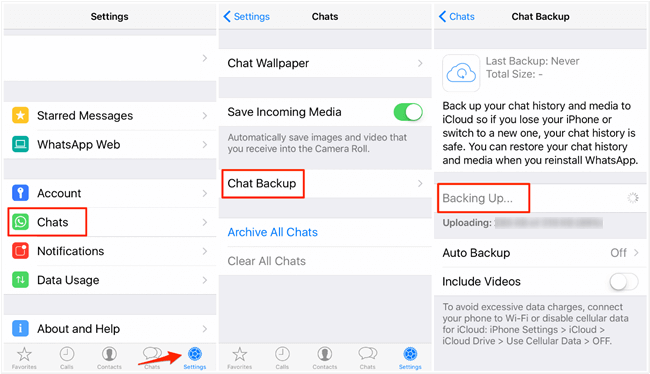
Шаг 2. Восстановите WhatsApp из iCloud
- Убедитесь, что вы вошли в систему с тем же Apple ID.
- Удалите и переустановите WhatsApp.
- Откройте WhatsApp > Введите свой номер телефона и код подтверждения.
- Затем WhatsApp проверит, существует ли резервная копия. После обнаружения вам будет задан вопрос, хотите ли вы восстановить эту резервную копию, просто нажмите Восстановить историю чата подтвердить.
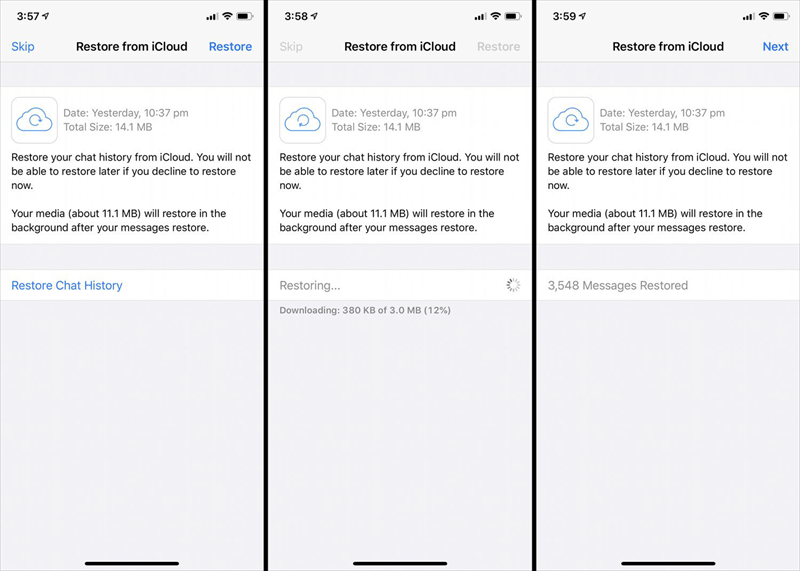
★Советы. Убедитесь, что на вашем iCloud и iPhone достаточно места для хранения данных. Доступное пространство в iCloud и iPhone должно быть как минимум в 2,05 раза больше, чем резервная копия. Резервные копии WhatsApp привязаны к номеру телефона. Таким образом, вы можете восстановить резервную копию только на ту же учетную запись.
Способ 2. Как перенести WhatsApp с iOS на iOS без резервного копирования
Использование резервной копии WhatsApp для переноса WhatsApp удобно, но есть некоторые требования, которые вам необходимо выполнить. Вам необходимо убедиться, что места для хранения достаточно, и вы можете восстановить резервную копию только в ту же учетную запись. Что делать, если недостаточно места или вы хотите перенести WhatsApp на другую учетную запись? В этом случае вы можете использовать программу для передачи WhatsApp с iOS на iOS — FoneTool.
Перенести WhatsApp с iOS на iOS так же просто, как ABC, с помощью FoneTool. Это хороший выбор, если вы хотите:
FoneTool перенесет целые чаты WhatsApp, включая фотографии, видео и документы. Вы можете нажать кнопку загрузки, чтобы получить FoneTool, и выполнить следующие шаги для передачи сообщений WhatsApp.
Скачать бесплатную программу Win 11/10/8.1/8/7
Безопасная загрузка
1. Запустите FoneTool > Подключите два iPhone к компьютеру через USB-кабель.
2. Выберите WhatsApp трансфер > Вы можете нажать кнопку переключения, чтобы изменить исходный iPhone и целевой iPhone > Затем нажмите Перевести сейчас.

3. Нажмите Подтверждать после прочтения примечаний> Если потребуется, введите свой пароль, чтобы начать передачу.
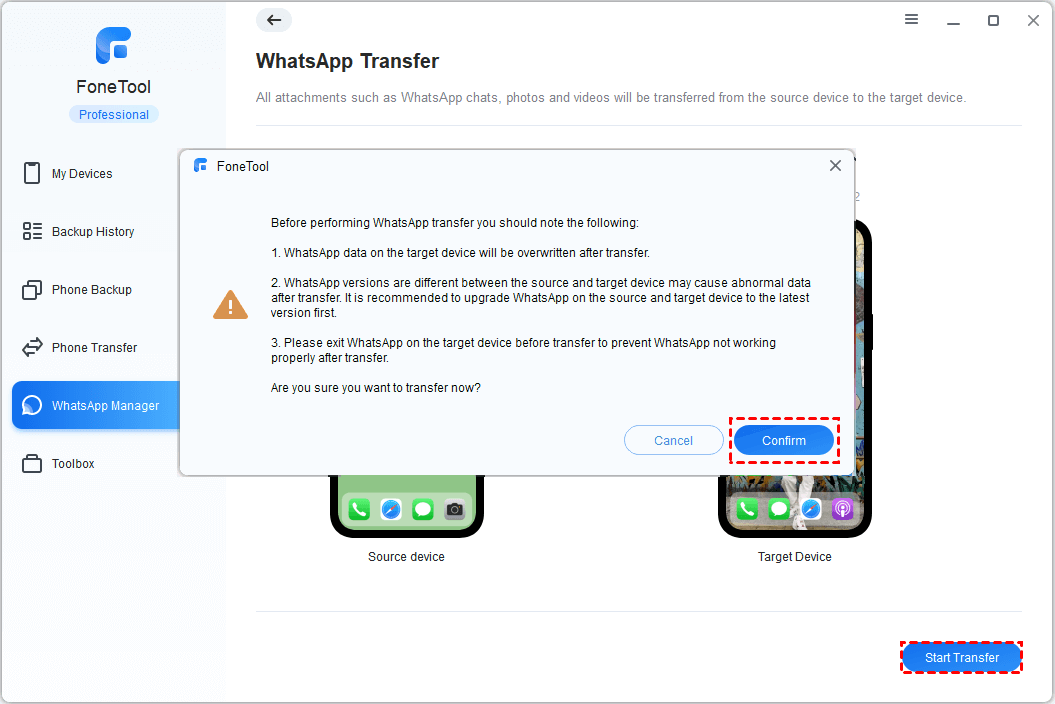
Не отключайте два iPhone до завершения передачи. Когда передача будет завершена, следуйте инструкциям на экране, чтобы выполнить некоторые настройки, а затем вы сможете начать использовать WhatsApp.
📝 FoneTool также поддерживает передачу других файлов. При необходимости вы можете зайти Телефонный перевод для перемещения других файлов.
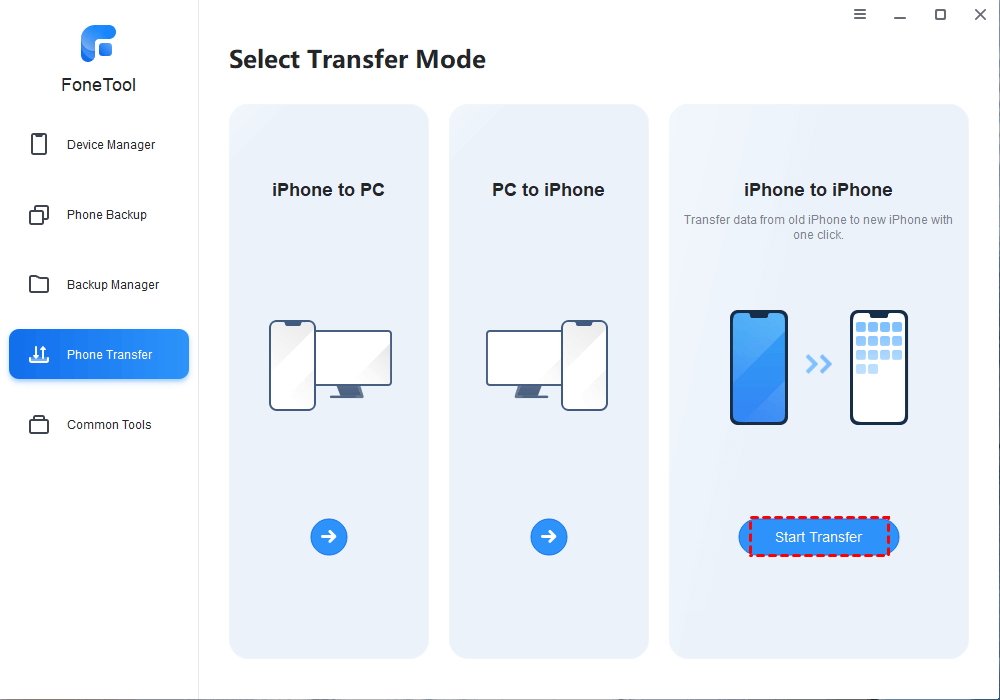
Способ 3. Как перенести WhatsApp с iOS на iOS по электронной почте
Если вы хотите знать, что WhatsApp переносит iOS на iOS, потому что вы хотите делиться сообщениями с другими, вы можете экспортировать чат WhatsApp с iPhone в электронную почту. Встроенная функция экспорта WhatsApp может помочь вам экспортировать чат WhatsApp с медиафайлами или без них.
1. Откройте WhatsApp и выберите чат, который хотите экспортировать.
2. Коснитесь названия чата > Выбрать. Экспортировать чат > Выбрать Прикрепить медиа или Без СМИ согласно вашим потребностям.
3. Выберите Почта приложение > Введите адрес электронной почты и отправьте его.
4. После этого вы можете проверить электронную почту и загрузить сообщения WhatsApp на целевой iPhone.

📝 Сообщения экспорта будут сохранены в документах .txt. Однако за раз вы можете экспортировать только один чат и не более 40 000 сообщений. Возможно, это не лучший выбор, если вы хотите экспортировать большой чат WhatsApp.
Заключительные слова
Вот и все о том, как перенести WhatsApp с iOS на iOS.
- Обычно вы можете завершить передачу с помощью резервного копирования и восстановления.
- Чтобы перенести чаты в другую учетную запись, вы можете использовать программное обеспечение для передачи WhatsApp.
- Чтобы поделиться одним или двумя чатами с другими, просто отправьте нужный чат по электронной почте с помощью функции экспорта.
Надеюсь, после прочтения этого руководства у вас появилось четкое представление о переносе WhatsApp с iOS на iOS!
FoneTool — универсальный менеджер данных iPhone
Переносите, резервируйте и управляйте данными на iPhone, iPad и iPod touch простым способом.
-

Совместимость с iOS 17
 iPhone 15 поддерживается
iPhone 15 поддерживается






